電子処方箋 導入記 (No.8)
処方箋CSV-XML作成サンプルソフトv1
処方した内容を 自動的に 電子処方箋登録要求XMLに変換するソフトを Filemakerで作ってみました(処方CSV-XML作成v1.fmp12) 。Filemaker v16以降で動くことを確認しました。
ソフト起動時に, ID, PWを要求されますが, ゲストを選択してください。完全アクセスになっています。診察レコード一覧のレイアウトが表示されます。5回分のサンプル診察が記録されています。
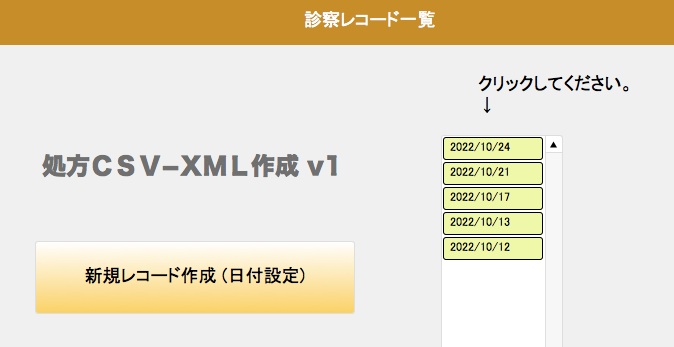
右の一覧表示の日付をクリックすると, すでに処方せんを発行した診察画面に移動します。
基本的に日付だけでレコードが区別されます。(特定の一人の受診者の診察という設定です)
診察画面で処方箋が作成できます。

新たな処方箋作成には 薬剤DataBaseを見てオレンジ色のFieldにコード(院内コード),量,日数を手動入力してください。外用剤の日数:1は自動で入ります。薬剤DataBaseには 26種類のサンプル薬剤と用法13種が登録されています。
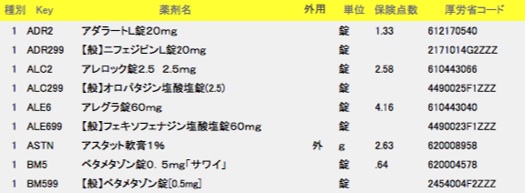
内服薬をグループ化(包括化)するときは, 日数は同じにしてください。
行削除したいときは”行削除"ボタンを押します
用法は薬剤のグループの後に, 薬剤コードと同じように手動で入力してください。登録された正式コード,正式名称が自動で入ります。
用法の院内コードは2バイト, 薬剤コードは3バイト以上,という約束にしています。
用法の補足事項があるときはコメントFieldに入力してください。(薬剤名の上にオーバーラップしてFieldが配置されています) 基本的には内服薬の補足事項は1件のみです。
外用剤のときはコメントに部位, 次の右コメントに塗布回数を記載します。
途中の行に”X"があるとそこでCSV作成は止まります。削除してください。
“X” はCSV作成時自動入力されますので 手動入力の必要はありません。
“処方薬へ”ボタンで処方された薬剤の個別のレコード詳細画面に移動します。
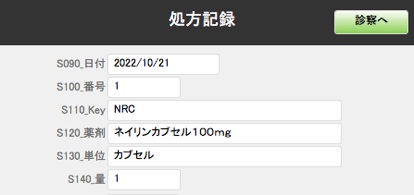
処方内容が決まったら, “CSV作成”ボタンを押します。すると, グループ番号が記入され,最後の行に”X (終わり)”が入ります。それと同時に下の欄に処方CSVが作成されます。”Clear”ボタンで それが Clearされます。
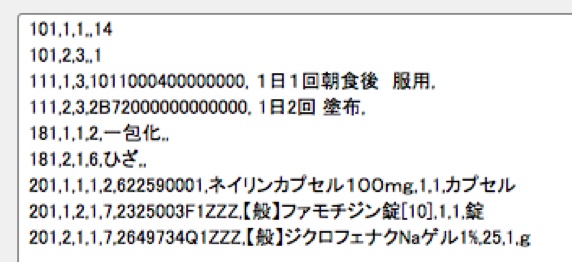
“XML作成へ"ボタンで XML作成レイアウトへ移動します。”XML作成”ボタンで処方箋登録要求XMLが作成されます。
処方CSVの前半部分は個人情報です。ここでは,サンプルCSVを貼り付けています。固定です。上下併せて処方CSVになります。
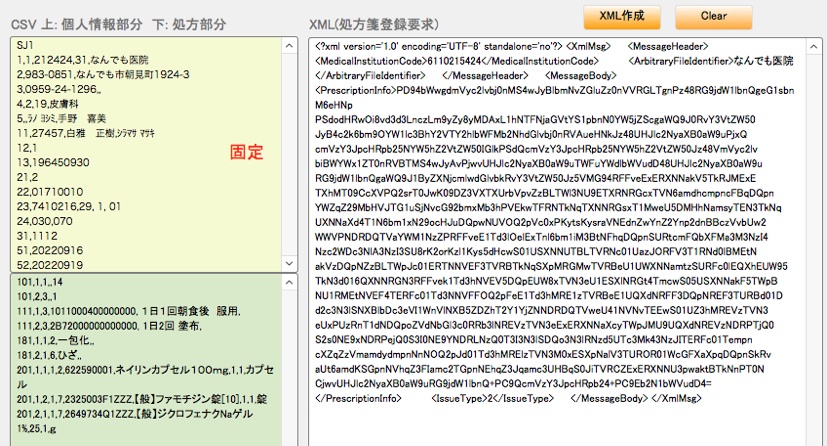
ちなみに確認の意味で “Decode"ボタンを押すと, XMLがDecodeされて処方CSVが表示されます。
ここに任意の処方箋登録要求XMLをPasteするとDecordeされてその処方箋CSVを表示することができます。
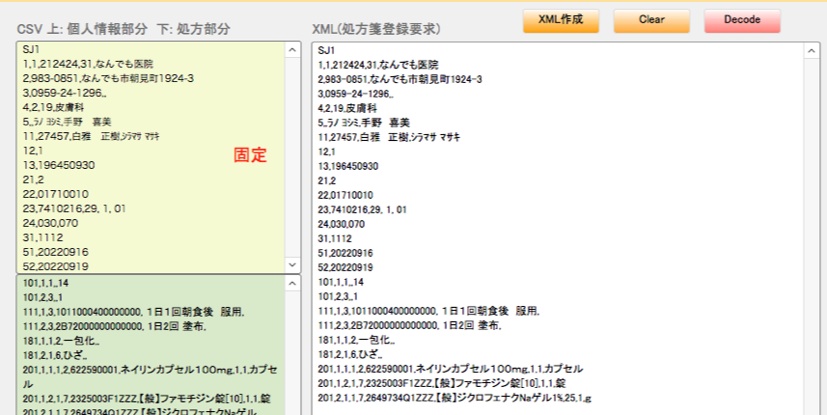
このXMLを オンライン資格確認の“ポスト”に投函すればいいわけです。連携アプリがそれを電子処方箋管理サービスサーバーに送信してくれるハズです。ただし, 実際にこれがエラーでなく, 受け入れらるのか確認してみる必要があります。


